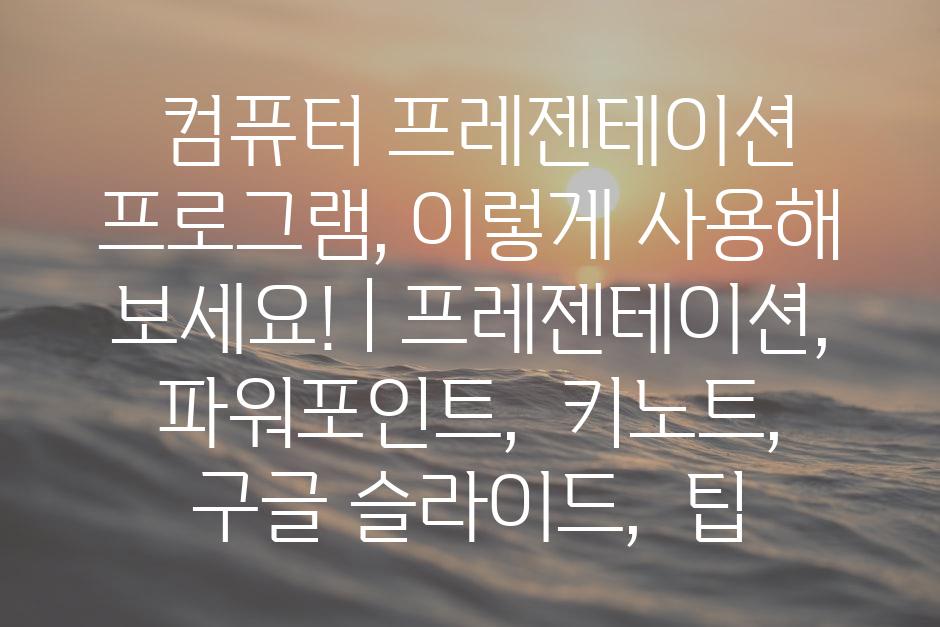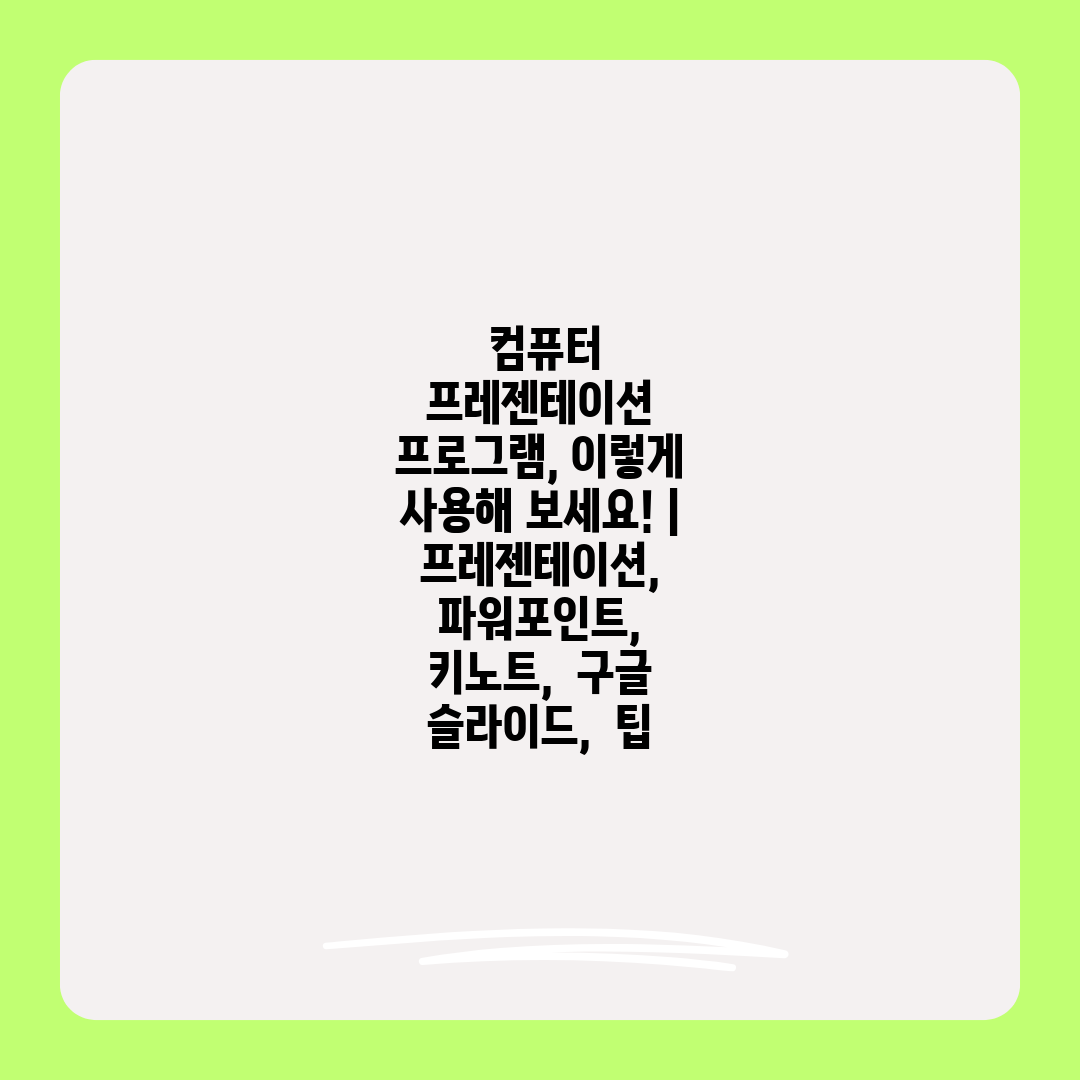
컴퓨터 프레젠테이션 프로그램, 이렇게 사용해 보세요! | 프레젠테이션, 파워포인트, 키노트, 구글 슬라이드, 팁
중요한 발표를 앞두고 계신가요? 멋진 프레젠테이션으로 청중을 사로잡고 싶으신가요? 파워포인트, 키노트, 구글 슬라이드와 같은 프로그램은 여러분의 아이디어를 시각적으로 표현하고 전달하는 데 유용한 도구입니다.
이 글에서는 프레젠테이션 프로그램을 효과적으로 활용하는 다양한 팁과 트릭들을 소개합니다. 눈길을 사로잡는 슬라이드 디자인부터 강력한 발표 스킬까지, 여러분의 프레젠테이션을 한층 업그레이드하는 데 도움이 될 것입니다.
프레젠테이션 프로그램을 어떻게 활용해야 할지 막막하다면, 지금 바로 이 글을 읽어보세요!
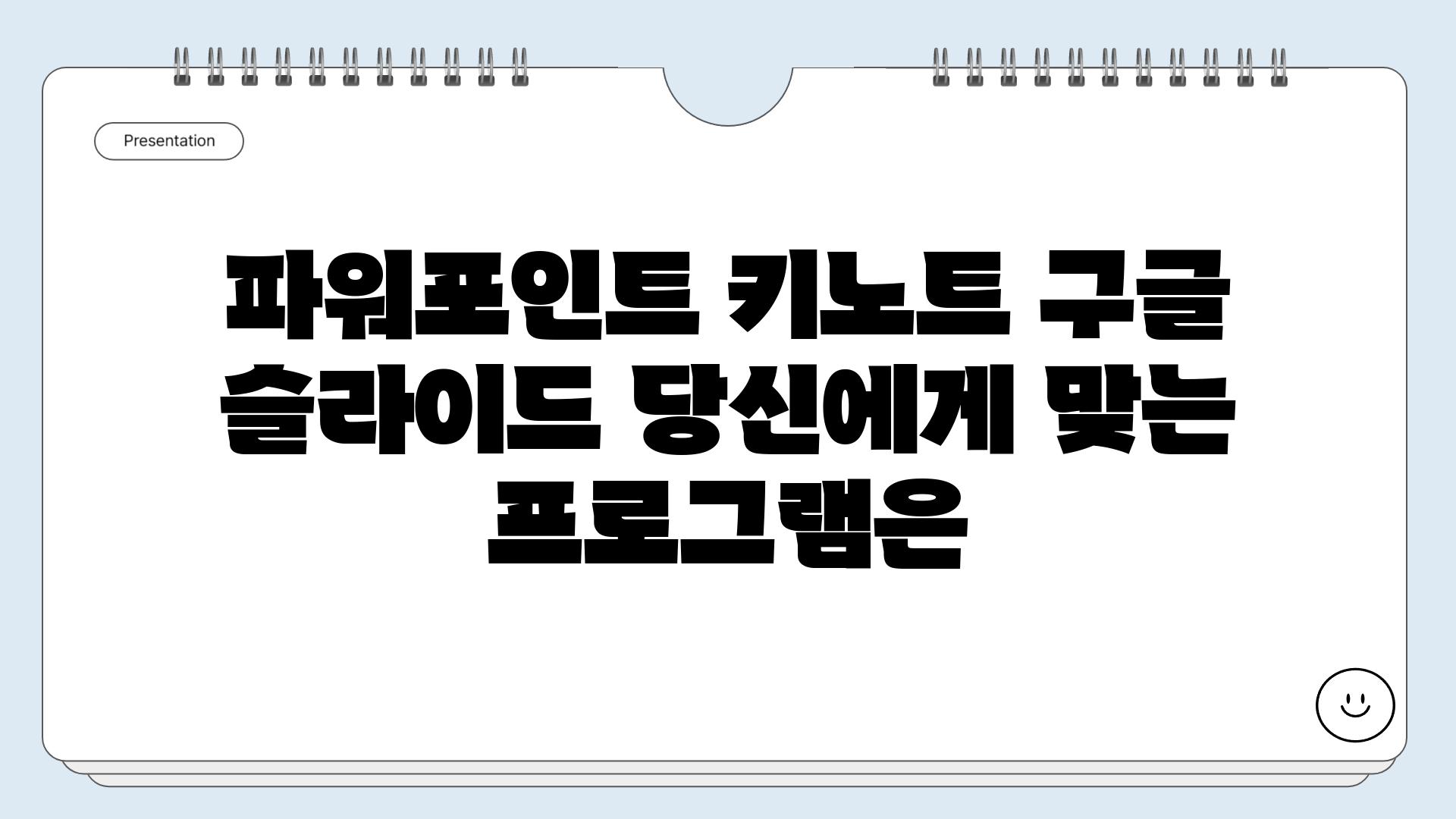
✅ 어떤 프로그램이 나에게 맞는지 궁금하다면, 이 버튼을 눌러 딱 맞는 프레젠테이션 프로그램을 찾아보세요!
파워포인트, 키노트, 구글 슬라이드| 당신에게 맞는 프로그램은?
매력적인 프레젠테이션을 만들고 싶은데 어떤 프로그램을 사용해야 할지 고민이신가요? 파워포인트, 키노트, 구글 슬라이드는 각각 장단점을 가지고 있어, 사용자의 목적과 환경에 따라 적합한 프로그램이 다릅니다.
파워포인트는 오랜 역사와 널리 보급된 덕분에 다양한 기능과 템플릿을 제공합니다. 복잡한 디자인 요소를 사용하고 싶거나, 전문적인 느낌의 프레젠테이션을 만들고 싶다면 파워포인트가 적합합니다. 하지만, 다른 프로그램에 비해 다소 무겁고, 사용법이 복잡할 수 있습니다.
키노트는 애플 제품 사용자에게 친숙한 프로그램입니다. 심플하고 직관적인 인터페이스와 아름다운 애니메이션 효과가 돋보입니다. 디자인에 중점을 두고, 멋진 프레젠테이션을 빠르게 제작하고 싶다면 키노트를 추천합니다. 하지만, 다른 프로그램에 비해 기능이 다소 제한적이고, 윈도우 사용자는 사용할 수 없습니다.
구글 슬라이드는 웹 기반 프로그램으로, 어디서든 인터넷만 연결되어 있다면 사용할 수 있습니다. 실시간 협업 기능이 뛰어나, 여러 사람이 함께 프레젠테이션을 만들고 수정할 수 있다는 장점이 있습니다. 또한, 무료로 사용 가능하며, 다양한 템플릿을 제공합니다. 팀 프로젝트나 온라인 발표에 적합합니다.
어떤 프로그램을 사용해야 할지 고민이라면, 다음과 같은 질문을 통해 자신에게 맞는 프로그램을 선택해보세요.
- 어떤 운영체제를 사용하시나요? (윈도우, 맥, 크롬OS)
- 주로 어떤 목적으로 프레젠테이션을 만들 예정인가요? (개인 발표, 팀 프로젝트, 온라인 발표, 교육 자료 등)
- 어떤 디자인 스타일을 선호하시나요? (깔끔하고 심플한 스타일, 화려하고 독창적인 스타일)
- 프레젠테이션 제작에 얼마나 많은 시간을 투자할 수 있나요?
- 어떤 기능이 중요하다고 생각하시나요? (애니메이션 효과, 협업 기능, 디자인 템플릿, 다양한 기능)
각 프로그램의 장단점을 꼼꼼히 비교하고 자신에게 맞는 프로그램을 선택하여, 효과적인 프레젠테이션을 만들어 보세요!

✅ ### 버튼 설명: 좁은 공간도 효율적으로 활용할 수 있는 5가지 인테리어 비법을 지금 바로 확인해보세요!
멋진 프레젠테이션, 디자인 팁 대공개!
프레젠테이션은 자신의 생각과 아이디어를 효과적으로 전달하는 중요한 도구입니다. 하지만 멋진 프레젠테이션을 만드는 것은 생각보다 쉽지 않죠. 적절한 디자인과 구성은 청중의 시선을 사로잡고 메시지를 명확하게 전달하는 데 필수적입니다. 다양한 컴퓨터 프레젠테이션 프로그램을 활용하여 여러분의 프레젠테이션을 한층 업그레이드해 보세요!
프레젠테이션 프로그램을 사용할 때 몇 가지 기본적인 디자인 팁을 숙지하면 더욱 효과적인 프레젠테이션을 만들 수 있습니다. 먼저, 깔끔하고 명확한 디자인을 위해 최소한의 색상과 글꼴을 사용하는 것이 중요합니다. 또한, 시각적으로 흥미로운 그래픽, 이미지, 차트를 활용하여 청중의 집중도를 높일 수 있습니다. 그리고 무엇보다 중요한 것은 내용의 논리적 흐름과 일관성을 유지하여 메시지를 명확하게 전달하는 것입니다. 아래 표에서는 프레젠테이션 프로그램별 디자인 팁을 소개합니다.
| 프로그램 | 장점 | 디자인 팁 | 추천 활용 팁 |
|---|---|---|---|
| 파워포인트 | 다양한 기능, 템플릿 제공, 익숙한 사용법 | - 최신 트렌드를 반영한 깔끔한 디자인 테마 활용 - 시각적으로 명확한 그래픽, 차트 활용 - 폰트 크기와 간격 조절을 통해 가독성 높이기 |
- 애니메이션 효과를 활용하여 시각적 흥미 유발 - 다양한 전환 효과를 통해 자연스러운 연결성 확보 - 실시간 공동 작업 기능을 활용하여 협업 효율 증대 |
| 키노트 | 매끄러운 애니메이션 효과, 뛰어난 디자인 기능 | - 다채로운 템플릿과 테마를 활용하여 매력적인 프레젠테이션 제작 - 시각적으로 강렬한 이미지와 비디오 활용 - 폰트, 색상, 크기를 조화롭게 사용하여 디자인 통일성 유지 |
- 빌드 효과를 활용하여 정보를 단계별로 공개 - 다양한 오디오 및 비디오 기능으로 프레젠테이션 풍성하게 만들기 - 3D 효과를 활용하여 입체적이고 생동감 넘치는 프레젠테이션 제작 |
| 구글 슬라이드 | 실시간 공동 작업 기능, 온라인 협업, 무료 이용 | - 깔끔하고 미니멀한 디자인 유지 - 자료 공유를 위한 링크 기능 활용 - 폰트, 색상, 디자인 요소 최소화하여 심플함 유지 |
- 협업 기능을 활용하여 여러 명이 함께 프레젠테이션 제작 - 슬라이드를 쉽게 공유하고 피드백 받기 - 다양한 테마와 템플릿을 활용하여 빠르고 쉽게 프레젠테이션 완성 |
| Canva | 직관적인 인터페이스, 디자인 템플릿 다양, 이미지 및 그래픽 무료 제공 | - 다양한 디자인 템플릿 활용하여 빠르게 프레젠테이션 제작 - 이미지, 아이콘, 그래픽 요소를 활용하여 시각적 매력 높이기 - 폰트, 색상 조합을 통해 디자인 통일성 유지 |
- 그래픽 디자인 기능을 활용하여 개성 있는 프레젠테이션 제작 - 온라인 협업 기능을 활용하여 함께 작업 - 다양한 템플릿과 디자인 요소를 이용하여 쉽고 빠르게 프레젠테이션 제작 |
위에 소개된 팁들을 참고하여 여러분의 프레젠테이션을 한층 더 멋지게 만들어 보세요! 다채로운 디자인 팁들을 활용하면 여러분의 아이디어를 효과적으로 전달하고 청중의 마음을 사로잡는 매력적인 프레젠테이션을 완성할 수 있습니다.
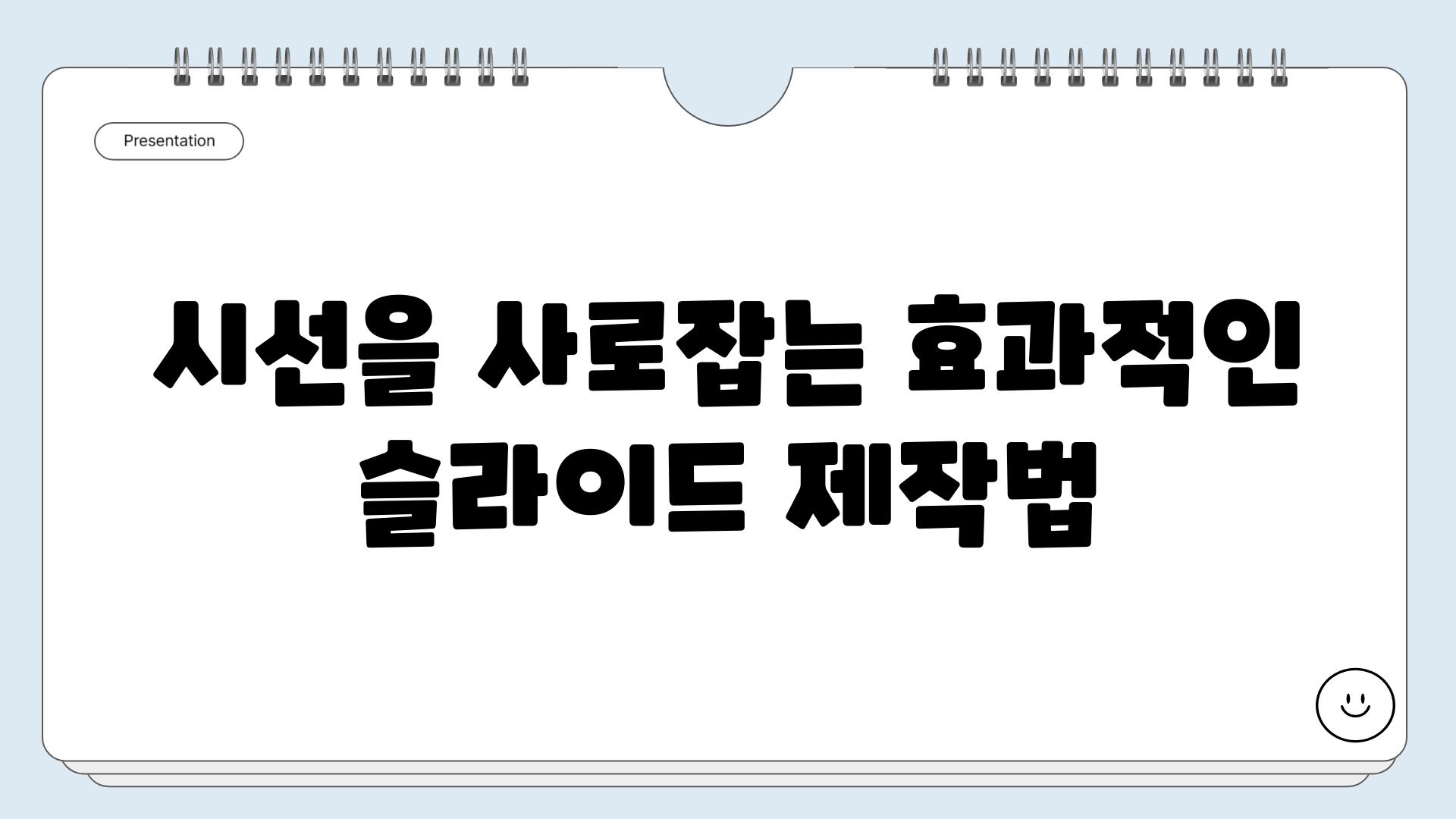
✅ 6월의 춤처럼 매력적인 프레젠테이션을 만들고 싶다면? 지금 바로 핵심 팁을 확인하세요!
시선을 사로잡는 효과적인 슬라이드 제작법
핵심 메시지 전달: 간결하고 명확하게
"가장 좋은 글은 쓸모없는 말이 없는 글이다." - 안톤 체홉
프레젠테이션의 목적은 핵심 메시지를 효과적으로 전달하는 것입니다. 복잡한 내용을 담으려고 하기보다는, 한 슬라이드에 하나의 핵심 메시지를 담아 명확하고 간결하게 전달하는 것이 중요합니다. 이를 위해 불필요한 정보는 과감히 삭제하고, 핵심 내용을 명확하게 드러내는 문구를 사용해야 합니다.
- 간결성
- 명확성
- 핵심 메시지
시각적 매력: 이미지와 폰트 활용
"시각은 한 인생에 지대한 영향을 미친다." - 괴테
시각적인 요소는 정보 전달을 돕고, 발표자의 메시지를 더욱 강력하게 전달하는 데 도움을 줍니다. 눈에 띄는 이미지를 활용하고, 폰트 종류와 크기를 적절히 사용하여 슬라이드에 생동감을 불어넣어 보세요.
- 이미지 활용
- 폰트 종류
- 폰트 크기
구성의 균형: 시각적 안정감
"진정한 아름다움은 균형과 조화 속에 있다." - 레오나르도 다빈치
프레젠테이션 슬라이드는 정보의 균형을 유지하는 것이 중요합니다. 글자의 크기, 이미지의 배치, 색상의 조화 등을 고려하여 시각적으로 안정감 있는 슬라이드를 만들어야 합니다. 과도한 정보나 요소는 오히려 시청자의 집중력을 떨어뜨릴 수 있습니다.
- 정보 균형
- 시각적 안정감
- 과도한 정보 제거
효과적인 애니메이션: 시선 집중
"움직임은 생명의 증거이다." - 아리스토텔레스
적절한 애니메이션 효과는 시청자의 시선을 사로잡고, 정보 전달력을 높일 수 있습니다. 그러나 과도한 애니메이션은 오히려 산만함을 유발할 수 있으니 주의해야 합니다. 핵심 정보를 강조하거나, 내용 전환을 부드럽게 연결하는 데 사용하는 것이 좋습니다.
- 시선 집중
- 정보 강조
- 내용 연결
연습과 피드백: 완벽한 프레젠테이션
"연습은 완벽을 향한 과정이다." - 존 우든
아무리 좋은 슬라이드라도 연습 없이는 효과적인 프레젠테이션을 할 수 없습니다. 미리 연습을 통해 자연스럽게 내용을 전달하고, 발표 중 발생할 수 있는 실수를 최소화해야 합니다. 또한, 다른 사람들의 피드백을 통해 슬라이드 내용과 발표 방식을 개선할 수 있습니다.
- 미리 연습
- 피드백 반영
- 발표 실수 최소화

✅ 오디션 연습, 더 효과적으로 하고 싶다면? 모의 오디션과 전문가 피드백의 힘을 경험해보세요!
핵심 전달하는 프레젠테이션, 이렇게 하세요!
1, 관객을 사로잡는 프레젠테이션 디자인
- 시각적으로 매력적인 슬라이드를 제작하여 관객의 집중도를 높입니다. 깔끔한 디자인과 적절한 이미지, 그래픽을 활용하여 메시지를 효과적으로 전달하세요.
- 폰트 크기와 스타일을 적절히 사용하여 가독성을 높입니다. 핵심 내용은 크고 강조된 폰트로, 보조 설명은 작고 일반적인 폰트로 표현하는 것이 좋습니다.
- 색상 조합은 톤앤매너에 맞추어 사용합니다. 밝고 경쾌한 주제에는 밝은 색상을, 진지하고 중요한 주제에는 어둡고 차분한 색상을 사용하여 슬라이드의 분위기를 조성하세요.
슬라이드 디자인 팁
슬라이드는 너무 많은 정보를 담지 않고 핵심 내용을 간결하게 전달하는 것이 중요합니다. 각 슬라이드는 하나의 주제를 다루고, 이미지나 차트를 활용하여 시각적인 효과를 높일 수 있습니다. 또한, 애니메이션 효과를 적절히 사용하여 지루하지 않고 역동적인 프레젠테이션을 만들 수 있습니다.
최신 트렌드 반영
현재 트렌드를 반영하여 슬라이드 디자인을 개선할 수 있습니다. 최신 디자인 툴을 활용하거나, 디자인 관련 웹사이트에서 영감을 얻을 수 있습니다. 최신 디자인 트렌드를 반영하여 세련되고 현대적인 프레젠테이션을 만들어 보세요.
2, 핵심 메시지를 명확하게 전달
- 핵심 내용을 간결하고 명확하게 전달하는 것이 중요합니다. 불필요한 정보는 과감하게 삭제하고, 핵심 내용을 강조하여 관객이 쉽게 이해하도록 도와야 합니다.
- 스토리텔링을 활용하여 관객의 흥미를 유발하고 메시지를 효과적으로 전달할 수 있습니다. 흥미로운 이야기나 사례를 통해 메시지를 자연스럽게 연결하면 관객의 참여도를 높일 수 있습니다.
- 시각 자료를 활용하여 텍스트만으로는 전달하기 힘든 내용을 효과적으로 전달할 수 있습니다. 이미지, 그래프, 차트 등을 활용하여 복잡한 내용을 쉽게 이해하도록 도와야 합니다.
핵심 메시지 정리
프레젠테이션의 핵심 메시지를 명확하게 정의하고, 모든 슬라이드가 이 핵심 메시지를 뒷받침하도록 구성합니다. 핵심 메시지를 잊지 않고, 모든 내용이 핵심 메시지로 귀결되도록 구성해야 합니다.
관객에게 집중
프레젠테이션은 결국 관객에게 정보를 전달하는 것이 목표입니다. 관객의 관심사와 이해 수준을 고려하여 내용을 구성하고, 질문과 피드백을 통해 관객과 소통해야 합니다.
3, 자신감 있는 발표 연습
- 연습을 통해 자신감 있는 발표를 준비합니다. 미리 발표 내용을 숙지하고, 시간 분배를 계획하여 자연스럽게 발표할 수 있도록 꾸준히 연습해야 합니다.
- 목소리와 몸짓을 활용하여 발표에 생동감을 더합니다. 톤과 속도를 조절하고, 적절한 몸짓과 표정을 사용하여 관객의 집중력을 유지합니다.
- 시선은 관객에게 집중하고, 자신감 있는 태도를 유지합니다. 눈을 마주치고 밝고 명확하게 말하며, 자신감 있는 모습을 보여주어 관객에게 긍정적인 인상을 심어줍니다.
발표 연습 팁
가능한 실제 상황과 유사한 환경에서 연습하고, 친구나 동료에게 발표를 시연하여 피드백을 받아 개선할 부분을 파악하는 것이 좋습니다. 또한, 녹음이나 촬영을 통해 발표 모습을 확인하고 개선할 부분을 찾아볼 수 있습니다.
질문 대비
발표 후 질문에 대비하여 답변을 준비하고, 예상 질문과 답변을 미리 생각해 두는 것이 좋습니다. 질문에 솔직하고 명확하게 답변하여 신뢰감을 높입니다.

✅ 오디션 연습, 더 완벽하게 하고 싶다면? 모의 오디션과 전문가 피드백으로 실력 향상의 비결을 확인해보세요.
전문가처럼! 프레젠테이션 연습하고 완벽하게 마무리하기
파워포인트, 키노트, 구글 슬라이드| 당신에게 맞는 프로그램은?
프레젠테이션을 위한 프로그램은 다양하지만, 가장 널리 사용되는 파워포인트, 키노트, 구글 슬라이드 중 어떤 프로그램이 당신에게 맞는지 고민해 보셨나요? 파워포인트는 마이크로소프트 오피스 사용자에게 친숙하고 다양한 기능을 제공하며, 키노트는 애플 사용자에게 최적화된 직관적인 인터페이스와 멋진 디자인 기능을 자랑합니다. 반면 구글 슬라이드는 웹 기반으로 언제 어디서든 편리하게 사용 가능하고, 협업 기능이 뛰어나 팀 프로젝트에 적합합니다.
"프레젠테이션 프로그램 선택은 사용 환경, 목적, 선호도에 따라 달라지기 때문에 자신에게 맞는 프로그램을 선택하는 것이 중요합니다. 각 프로그램의 장단점을 비교해보고 무료 체험을 통해 직접 사용해보는 것을 추천합니다."
멋진 프레젠테이션, 디자인 팁 대공개!
시선을 사로잡는 멋진 프레젠테이션을 만들고 싶다면 눈에 띄는 디자인은 필수입니다. 색상 조합은 전체적인 분위기를 결정하는 중요한 요소이며 깔끔하고 일관성 있는 디자인을 유지하는 것이 중요합니다. 폰트는 가독성이 좋고 주제와 분위기에 맞는 것을 선택해야 하며, 이미지는 고품질의 이미지를 사용하여 시각적인 효과를 높여야 합니다. 애니메이션 효과는 적절히 활용하여 더욱 역동적이고 생동감 넘치는 프레젠테이션을 만들 수 있습니다.
"무료 디자인 템플릿이나 폰트를 활용하여 디자인 작업을 간편하게 할 수 있으며, 직접 디자인하여 자신만의 개성을 표출해도 좋습니다."
시선을 사로잡는 효과적인 슬라이드 제작법
효과적인 슬라이드 제작은 핵심 메시지를 명확하게 전달하는 데 중요합니다. 간결하고 명확한 문구와 시각적으로 매력적인 이미지를 사용하여 핵심 정보를 강조해야 합니다. 복잡한 내용은 차트나 그래프를 활용하여 시각적으로 보여주는 것이 좋습니다. 슬라이드 간의 연관성을 유지하여 흐름을 자연스럽게 연결하고, 적절한 애니메이션을 활용하여 흥미를 유발할 수 있습니다.
"정보를 적절히 배치하여 슬라이드가 산만하지 않도록 해야 합니다. 적절한 공간을 활용하고 여백을 주어 시각적으로 편안한 슬라이드를 제작해 보세요."
핵심 전달하는 프레젠테이션, 이렇게 하세요!
프레젠테이션의 목표는 핵심 메시지를 효과적으로 전달하는 것입니다. 청중의 관심을 끌고 흥미를 유발하여 핵심 정보를 기억하게 만드는 것이 중요합니다. 명확하고 간결한 문장을 사용하고 복잡한 내용은 시각 자료를 활용하여 쉽게 이해하도록 합니다. 스토리텔링을 활용하여 메시지를 더욱 효과적으로 전달할 수 있습니다.
"핵심 메시지를 반복하고 다양한 방식으로 강조하여 청중에게 강렬한 인상을 심어줄 수 있습니다."
전문가처럼! 프레젠테이션 연습하고 완벽하게 마무리하기
완벽한 프레젠테이션은 충분한 연습과 준비를 통해 만들어집니다. 시뮬레이션을 통해 발표 연습을 하고 타이밍을 맞춰 자연스럽게 발표하도록 합니다. 자신감을 갖고 청중과 소통하며 눈을 마주치는 것이 중요합니다. 질의응답 시간을 대비하여 핵심 내용을 정리하고 미리 연습합니다.
"긴장하지 않고 자신감 넘치는 모습을 보여주는 것이 성공적인 프레젠테이션의 핵심입니다!"

✅ 6월의 춤처럼 리드미컬한 인사말? 핵심 전달력을 높이는 비법을 공개합니다!
컴퓨터 프레젠테이션 프로그램, 이렇게 사용해 보세요! | 프레젠테이션, 파워포인트, 키노트, 구글 슬라이드, 팁 에 대해 자주 묻는 질문 TOP 5
질문. 어떤 프레젠테이션 프로그램을 사용하는 게 좋을까요?
답변. 프레젠테이션 프로그램은 각자의 목적과 선호도에 따라 선택하면 됩니다.
마이크로소프트 파워포인트는 가장 널리 사용되는 프로그램으로 다양한 기능과 템플릿을 제공합니다. 애플 키노트는 깔끔하고 세련된 디자인을 강조하며, 애플 제품 사용자에게 최적화되어 있습니다. 구글 슬라이드는 웹 기반 프로그램으로, 실시간 협업 기능이 뛰어나고 자료 공유가 편리합니다.
프로그램의 기능, 디자인, 사용 편의성 등을 고려하여 자신에게 맞는 프로그램을 선택하는 것이 중요합니다.
질문. 프레젠테이션 디자인할 때 주의해야 할 점은 무엇인가요?
답변. 프레젠테이션 디자인은 시각적인 효과와 전달력을 동시에 고려해야 합니다.
가독성을 최우선으로 생각하여 글꼴, 크기, 색상을 적절하게 선택해야 합니다.
이미지는 핵심 내용을 보조하는 역할을 해야 하며, 너무 많은 이미지는 오히려 산만하게 보일 수 있습니다.
애니메이션과 전환 효과는 적절히 사용해야 효과적이며, 과도한 효과는 오히려 집중력을 떨어뜨릴 수 있습니다.
질문. 프레젠테이션 자료를 어떻게 효과적으로 구성해야 할까요?
답변. 효과적인 프레젠테이션 자료는 핵심 내용을 명확하게 전달하는 데 초점을 맞춰야 합니다.
서론, 본론, 결론의 3부분으로 나누어 주제와 목표를 명확히 하고, 핵심 키워드를 사용하여 이해를 돕습니다.
스토리텔링을 활용하여 흥미를 유발하고, 시각 자료를 적절하게 활용하여 설명력을 높입니다.
복잡한 내용은 간결하게 요약하고, 핵심 정보를 강조하여 청중의 기억에 오래 남도록 합니다.
질문. 프레젠테이션 연습은 어떻게 하는 게 좋을까요?
답변. 프레젠테이션 연습은 자신감을 높이고 전달력을 향상시키는 데 중요합니다.
시작부터 끝까지 자료를 완벽하게 숙지하고, 자신의 목소리로 연습합니다.
거울이나 녹화를 통해 자신의 모습을 객관적으로 평가하고, 발표 자세와 시선 처리를 개선합니다.
친구나 가족에게 모의 발표를 진행하며 피드백을 받는 것도 효과적입니다.
질문. 프레젠테이션 프로그램을 활용하여 창의적인 자료를 만들려면 어떻게 해야 할까요?
답변. 프레젠테이션 프로그램은 다양한 기능을 제공하여 독창적인 자료를 만들 수 있습니다.
템플릿을 활용하거나 직접 디자인하여 개성 있는 슬라이드를 구현합니다.
이미지, 영상, 차트, 그래픽 등을 활용하여 시각적인 효과를 극대화합니다.
애니메이션과 전환 효과를 적절히 조합하여 흥미와 정보 전달을 동시에 만족시킬 수 있습니다.
Related Photos